Dari pembahasan saya mengenai pemasangan Google Analytics melalui CloudFlare yang menurut saya memang paling mudah karena tidak perlu mengedit apapun pada website anda ada komentar pengunjung yang membuat saya terpikir bahwa sampai saat ini belum pernah saya menulis cara menggunakan dan memasang Google Analytics secara manual.
Seperti kita ketahui bahwa Google Analytics adalah layanan lengkap dalam analisa perilaku pengunjung dan statistik situs. Dan yang terpenting adalah gratis. 😀 Banyak pesaingnya yang sekelas menawarkan fitur – fitur dari Analytics dalam paket berbayar. Yang gratisan pun biasanya masih kalah saktinya.
Secara default anda sudah bisa melihat berapa banyak pengunjung, berapa halaman yang dilihat, berapa lama waktu pengunjung di situs anda, berasal dari mana, menggunakan komputer atau handphone, menggunakan mesin telusur dan kata kunci apa, mana halaman paling populer, apa yang dilakukan selama berada di situs anda, dan masih sangat banyak lagi. Saya sendiri jarang mengutak – atik setting defaultnya, takut kacau. 😀
Kalau anda sudah memiliki akun Google seperti dari YouTube atau Gmail maka anda bisa langsung login ke Google Analytics karena semua layanan dari Google memang sudah terintegrasi sistemnya, jadi kita tidak perlu repot – repot mendaftar lagi dan bisa langsung sign-up.
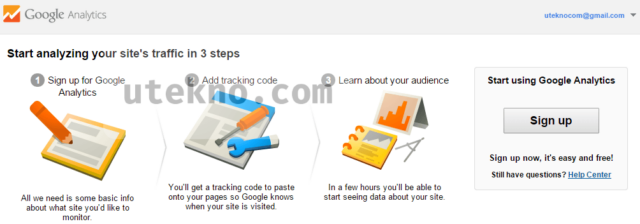
Nanti anda akan diminta mengisikan apa nama akun dan website pertama anda. Isikan data yang diminta, mulai dari alamat situs, kategori, zona waktu laporan, dan sebagainya. Jika sudah selesai memasukkan apa informasi yang diminta maka klik saja Get Tracking ID.
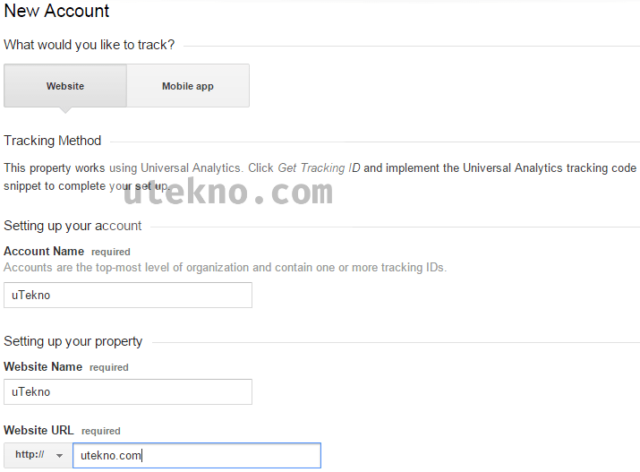
Klik I Accept pada syarat dan ketentuan layanan Google Analytics.
![]()
Anda akan dialihkan ke halaman tracking id dari website yang anda masukkan tadi. Silahkan dicopy kode pelacakan yang ditampilkan semuanya dan nanti sisipkan dalam setiap halaman situs yang ingin dilacak. Kalau anda menggunakan CMS seperti WordPress, Joomla, atau Drupal maka gunakan plugin saja untuk memudahkan anda. Misal anda hanya ingin memasangnya pada satu halaman saja seperti landing page maka bisa langsung mengedit file HTML-nya dan sisipkan script diatas.
![]()
Nanti anda bisa mengecek analisa dan statistik situs anda dari halaman Home, pada gambar memang masih kosong karena baru dibuat. Silahkan tunggu beberapa jam dan kalau setup anda sudah benar semestinya akan sudah terisi datanya.
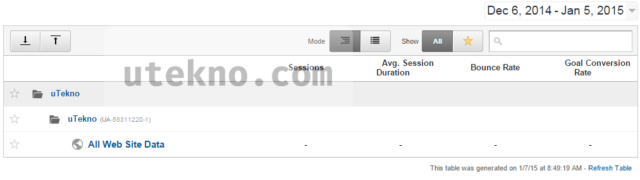
Langkah selanjutnya adalah saya menganjurkan anda untuk mengintegrasikannya dengan Google Webmasters Tools supaya bisa melihat pengunjung menggunakan kata kunci apa untuk menemukan situs anda.